| 功能 | 教程 |
|---|
| 赫思CAD历史备份(自动备份) | 视频教程 |
| 功能概述 | |
| 1.手动备份模式 | |
| 2.自动备份模式 | |
| 3.统一的备份管理 | |
| 4.配合文件标签及时查看历史版本 | |
| 文件备份 | 可自动或手动备份文件 |
赫思CAD自动备份:保障设计成果,避免数据丢失
引言
在CAD设计工作中,文件的自动备份是确保数据安全的重要环节。赫思CAD提供了强大的自动备份功能,通过定时备份和灵活的设置选项,帮助用户有效避免因程序崩溃或其他意外情况导致的数据丢失。
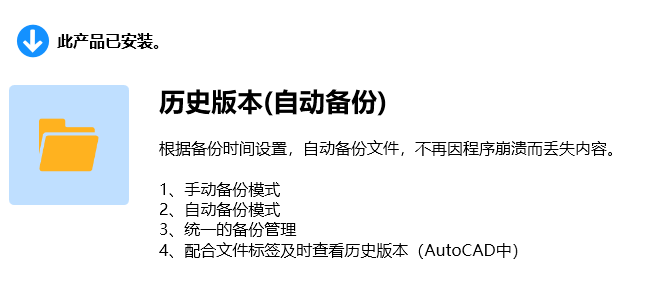
自动备份功能概述
赫思CAD的自动备份功能允许用户根据个人需求设置备份时间间隔、保存数量和存储路径。这一功能确保了在设计过程中,重要文件能够定期保存,为用户提供了一个可靠的数据保障方案。
核心功能与优势
1. 定时自动备份
赫思CAD支持定时自动备份功能,用户可以根据需要设置备份的时间间隔(1600分钟)。例如,可以设置每30分钟自动保存一次文件,确保设计进度得到及时记录。
2. 灵活的备份数量设置
用户可以设置备份文件的保存数量,范围从2到50个。这一功能帮助用户管理存储空间,同时保留足够的历史版本以应对不同的恢复需求。
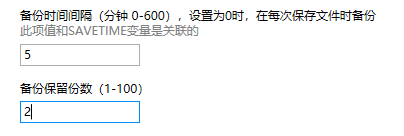
3.自定义存储路径
赫思CAD允许用户自定义备份文件的存储路径。用户可以选择默认路径,也可以根据需要创建新的文件夹,确保备份文件的存储位置符合个人或团队的工作流程。
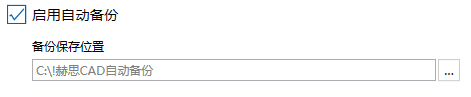
4. 便捷的备份管理
查看备份路径:用户可以随时查看备份文件的存储位置,方便管理和检索。
清空备份:提供清空备份功能,帮助用户释放存储空间。
操作流程
步骤1:启用自动备份功能
- 打开工具面板:在赫思CAD中,点击工具面板中的“系统工具”选项。
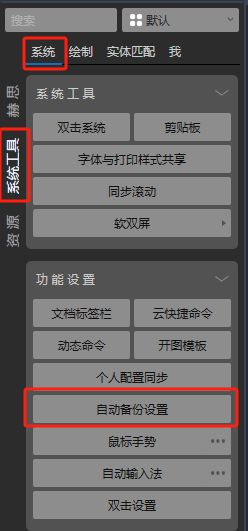
- 找到自动备份设置:在系统工具中找到“自动备份设置”选项,点击进入。
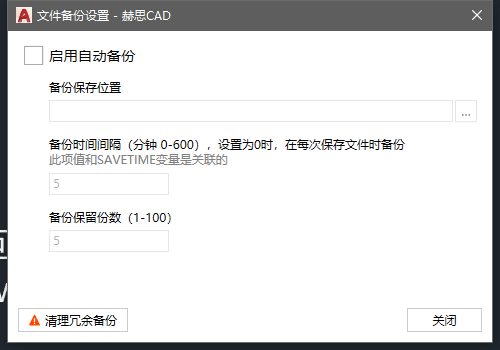
步骤2:配置备份参数
- 开关设置:确保自动备份功能已启用。
- 设置备份间隔:根据需要设置备份时间间隔(如30分钟)。
- 设置保存数量:设置备份文件的保存数量(如10个)。
- 设置存储路径:选择默认路径或自定义新的存储路径。
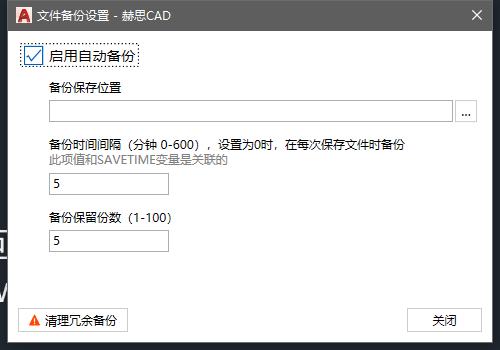
步骤3:查看和管理备份文件
- 打开存储路径:点击“打开存盘路径”按钮,查看备份文件的存储位置。
- 清理冗余备份:如需释放空间,可以点击“清空备份”按钮。
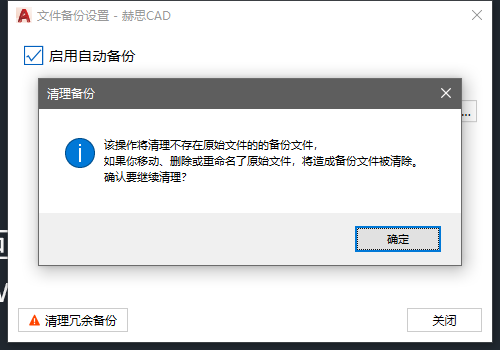
实际应用场景
在实际设计工作中,自动备份功能可以显著提升数据安全性。例如:
程序崩溃恢复:在程序意外崩溃后,用户可以通过备份文件快速恢复到最近的保存状态,避免大量工作丢失。
版本管理:通过保留多个历史版本,用户可以轻松对比不同阶段的设计变化,确保设计的连贯性和准确性。
注:如需关闭自动备份功能则输入:HSTP_AutoBack_onoff命令。
总结
赫思CAD的自动备份功能为CAD设计提供了一个可靠的数据保障方案。通过定时备份、灵活的设置选项和便捷的管理功能,用户可以有效避免数据丢失,确保设计工作的连续性和成果的完整性。无论是个人用户还是团队协作,赫思CAD都能帮助您轻松管理设计文件,让您的工作更加安心、高效。